Päivitetty huhtikuu 2024: Älä enää saa virheilmoituksia ja hidasta järjestelmääsi optimointityökalumme avulla. Hanki se nyt osoitteessa linkki
- Lataa ja asenna korjaustyökalu täältä.
- Anna sen skannata tietokoneesi.
- Työkalu tulee silloin Korjaa tietokoneesi.
Kun yritän ajaa Steam-peliä, näyttöön tulee virheilmoitus "Peliä ei voi käynnistää (sovellus on jo käynnissä)". Mitä olen tekemässä?

Tämä virhe esiintyy useimmiten, kun pelin käynnistäminen joka ei ole sulkeutunut kunnolla äänettömällä kaatumisella tai ei käynnisty oikein.
Joskus peli on jo käynnissä eri käyttöjärjestelmässä käyttöjärjestelmässäsi.
Tarkista pelitiedostojen eheys.
Näen violetteja shakkilautoja, puuttuvia aseita tai maailmamalleja tai kaatuu pelin aikana. Kuinka voin varmistaa, että pelitiedostoni on asennettu oikein?

- Käynnistä tietokone uudelleen ja käynnistä Steam
- Valitse Pelikirjasto-sivulla Hallinta> Ominaisuudet.
- Valitse Paikalliset tiedostot -välilehti ja napsauta Tarkista pelitiedostojen eheys.
- Steam tarkistaa pelitiedostot - tämä prosessi voi viedä useita minuutteja.
Huhtikuun 2024 päivitys:
Voit nyt estää tietokoneongelmat käyttämällä tätä työkalua, kuten suojataksesi tiedostojen katoamiselta ja haittaohjelmilta. Lisäksi se on loistava tapa optimoida tietokoneesi maksimaaliseen suorituskykyyn. Ohjelma korjaa yleiset virheet, joita saattaa ilmetä Windows -järjestelmissä, helposti - et tarvitse tuntikausia vianmääritystä, kun sinulla on täydellinen ratkaisu käden ulottuvilla:
- Vaihe 1: Lataa PC-korjaus- ja optimointityökalu (Windows 10, 8, 7, XP, Vista - Microsoft Gold Certified).
- Vaihe 2: Valitse “Aloita hakuLöytää Windows-rekisterin ongelmat, jotka saattavat aiheuttaa PC-ongelmia.
- Vaihe 3: Valitse “Korjaa kaikki”Korjata kaikki ongelmat.
Tärkeää: Yhtä tai useampaa tiedostoa ei ehkä voi tarkistaa.
Tämä on normaalia useimmissa Steam-peleissä. Tiedostot, joita ei voida tarkistaa, ovat paikallisia kokoonpanotiedostoja, eikä niitä pitäisi korvata osana tätä prosessia. Voit ohittaa tämän viestin.
Sulje peli tehtävänhallinnalla
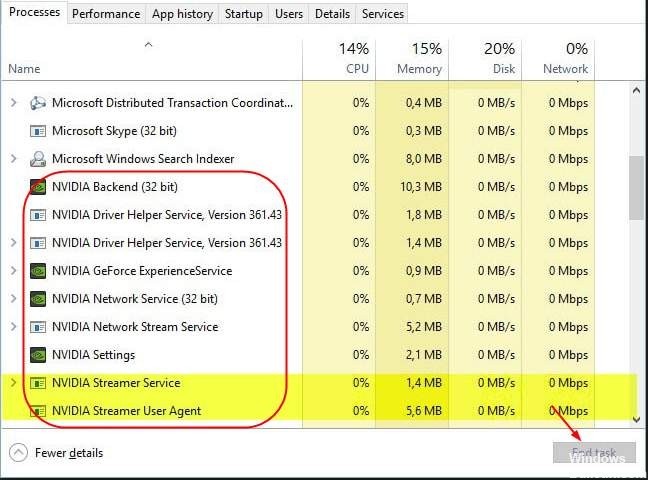
Jos peli kaatuu tai "roikkuu" huomaamatta, tämä menetelmä pakottaa pelin sulkeutumaan.
- Avaa Tehtävienhallinta pitämällä Ctrl + Vaihto + Esc painettuna.
- Napsauta Tiedot-painiketta nähdäksesi kaikki prosessit.
- Valitse Prosessit-välilehti.
- Etsi pelin suoritettava prosessi ja valitse se luettelosta. Saat yksityiskohtaisia tietoja laajentamalla Kuvaus-saraketta.
- Napsauta hiiren kakkospainikkeella valittua prosessia ja valitse Lopeta tehtävä.
Pelin pitäisi nyt olla suljettu, jotta voit käynnistää sen uudelleen.
Poista nykyinen Steam-beeta käytöstä
Jos osallistut Steamin beetatestaukseen, yritä kirjautua ulos ja katso, onko virhe korjattu.
- Napsauta Steamissa Steam vasemmassa yläkulmassa ja valitse sitten Asetukset-valikko.
- Napsauta "Tili" -välilehden "Osallistu betatestaukseen" -kohdan "Muuta" -painiketta.
- Valitse avattavasta luettelosta Ei mitään - Poista kaikki beetaohjelmat käytöstä ja napsauta sitten OK.
- Sinua pyydetään käynnistämään Steam uudelleen. Napsauta Käynnistä höyry uudelleen -painiketta.
Käynnistä tietokoneesi uudelleen
Jos mikään yllä olevista menetelmistä ei ole tyydyttänyt sinua, on aika käynnistää tietokone uudelleen. Vaikka monet pitävät tätä arkisena pyrkimyksenä, joka ei todellakaan auta, se ei voi olla väärin. Ei vain tämä kokonaan käynnistä Steam uudelleen, mutta se käynnistää myös kaikki siihen liittyvät väliaikaiset tiedostot. Järjestelmän täydellistä palautusta ei saa koskaan unohtaa.
Asenna peli uudelleen

Jos tämä virhe toistuu - hyvin harvoissa tapauksissa - viimeinen asia, jota suosittelemme, on asentaa peli uudelleen. Tämä on oikeastaan viimeinen este, ja sen pitäisi korjata kaikki ratkaisemattomat ongelmat, jotka syntyvät pelin latautumisen yhteydessä. Steam-pelin asentaminen nopeasti uudelleen:
- Lataa ensin Steam.
- Etsi pelikirjasto ja napsauta hiiren kakkospainikkeella peliä, jonka haluat asentaa uudelleen.
- Etsi ja valitse avattavasta valikosta Poista asennus.
- Steam pyytää sitten varoituksen ”Poista pelitiedostot”. Napsauta vain "Poista". Steam aloittaa kaikkien tiedostojen poistamisen pelistä.
- Suorita sen jälkeen nopea uudelleenkäynnistys Steamissa.
- Kun käynnistät uudelleen, palaa takaisin pelikirjastoosi ja etsi peli, jonka haluat asentaa uudelleen.
- Napsauta peliä hiiren kakkospainikkeella ja valitse avattavasta luettelosta Asenna.
- Napsauta Seuraava ja sitten Valmis.
- Peli käynnistää pelitiedostojen lataamisen uudelleen automaattisesti.
- Kun olet valmis, voit aloittaa pelin uudelleen.
Asiantuntijavinkki: Tämä korjaustyökalu tarkistaa arkistot ja korvaa vioittuneet tai puuttuvat tiedostot, jos mikään näistä tavoista ei ole toiminut. Se toimii hyvin useimmissa tapauksissa, joissa ongelma johtuu järjestelmän korruptiosta. Tämä työkalu myös optimoi järjestelmäsi suorituskyvyn maksimoimiseksi. Sen voi ladata Napsauttamalla tätä

CCNA, Web-kehittäjä, PC-vianmääritys
Olen tietokoneen harrastaja ja harrastava IT-ammattilainen. Minulla on vuosien kokemus tietokoneen ohjelmoinnista, laitteiden vianmäärityksestä ja korjaamisesta. Olen erikoistunut Web-kehitys- ja tietokannan suunnitteluun. Minulla on myös CCNA-sertifiointi verkon suunnitteluun ja vianmääritykseen.

